「Nelio Content」は、WordPressのコンテンツをツイッターやインスタグラムなど様々なSNSへ自動投稿投稿するためのプラグインです。他にも予約投稿やアクセス解析などといった機能もあり、各SNSと連携させることでよりシームレスな情報発信が行えます。
昨今ではSNSとの連携はSEO的にも有利とされている施策の1つです。本記事では、Nelio Contentを使ってWordPressのコンテンツをSNSへ投稿する方法について解説します。
Nelio Contentならではの特徴
Nelio Content(ネリオ・コンテンツ)は、WordPressの投稿を様々なSNSに自動投稿できる連携プラグインです。WordPressと連携できるSNSは以下の通り。
- Tumblr
- Googleビジネスプロフィール
主要SNSに対応しており、WordPressのコンテンツをSNSでシェアする際に役立ちます。
Nelio Contentの料金プラン
無料から利用できるNelio Contentですが、選べる3つの有料プランも用意されています。
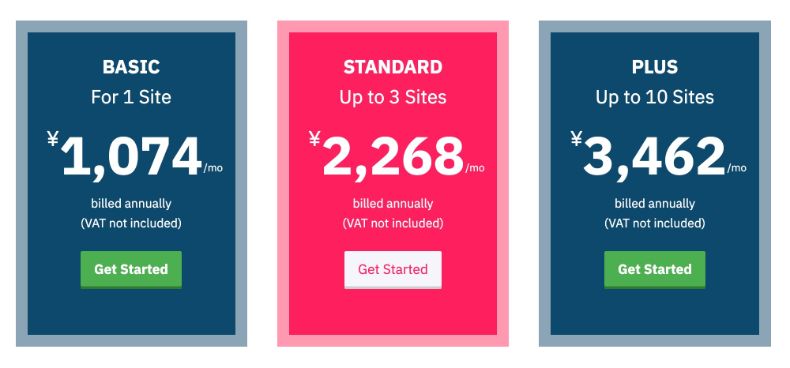
異なる点は、利用できるサイト数です。
| プラン | 月額 | サイト数 |
| BASIC | 1,074円 | 1サイトまで |
| STANDARD | 2,268円 | 3サイトまで |
| PLUS | 3,462円 | 10サイトまで |
無料プランで利用できるのは1サイト/1ユーザーまで、複数人でNelio Contentを利用したい場合、有料プランにする必要があります。個人でブログサイトを運営している方は、無料版で問題ありません。
投稿を予約できる
Nelio Contentは、WordPressの投稿をスケジューリングしてSNSに連携できます。カレンダー上でドラッグ&ドロップできるため、予約日時の変更も簡単です。
「いつどの投稿をどのSNSにシェアするのか」が一目瞭然なので、スケジュール管理が一気に楽になります。
Nelio Contentは無料でInstagramと連携できる
Nelio Contentは、数あるプラグインの中でも珍しいInstagramと連携できるプラグインになっています。執筆時点では、WordPressからInstagramに無料で投稿をシェアできるプラグインは、Nelio Contentのみです。
SNSでコンテンツを拡散したい方からすると、Nelio Contentは貴重なプラグインと言えるでしょう。
ただし連携できるInstagramアカウントに制限がある
Nelio Contentでは、Instagramの個人アカウントの自動投稿には非対応です。そのため、WordPressと連携させたい方は、事前にビジネスアカウントを取得する必要があります。
Instagramのビジネスアカウントは、誰でも無料で作成可能です。ビジネスアカウントにするとアクセス解析もできるので、サイト収益化を狙っている方は早めに切り替えておきましょう。
アクセス解析ができる
Nelio Contentを使うと、プラグイン内でアクセス解析ができるようになります。複数のSNSを連携させたい方にとって、大変便利な機能です。
各SNSでどれくらいのアクセス数があったのかをチェックできると「どんな投稿に需要があるのか」が見えてきます。ユーザーのニーズを把握する際に大活躍するでしょう。
WordPressとInstagramを連携させる流れ
Nelio Contentを使って、WordPressとInstagramを連携させるには「Buffer」というサービスを経由する必要があります。
Bufferは、SNSの予約投稿ができるサービスです。Nelio ContentがWordPressのコンテンツを予約投稿できるのに対し、Bufferは投稿自体をSNSに予約できるサービスになっています。
無料版と有料版がありますが、InstagramとNelio Contentを連携させる用途のみであれば、無料版で問題ありません。Buffer公式サイトにアクセスしたら「Get started now」をクリックしてください。
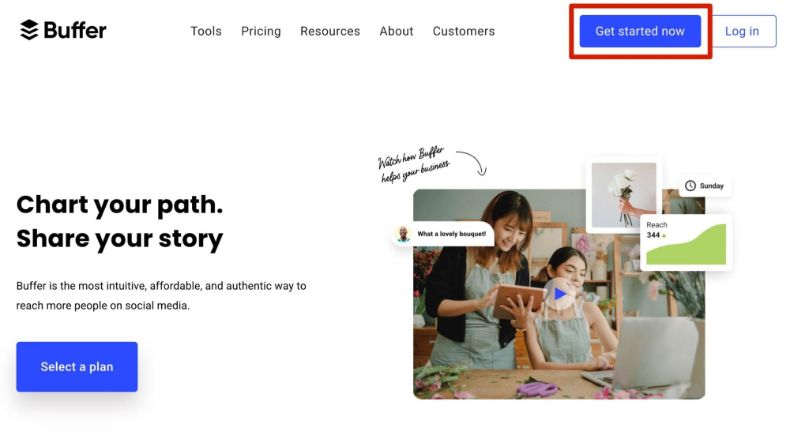
プランを選択するページが表示されるので「Get started」をクリックして登録作業へ進みましょう。
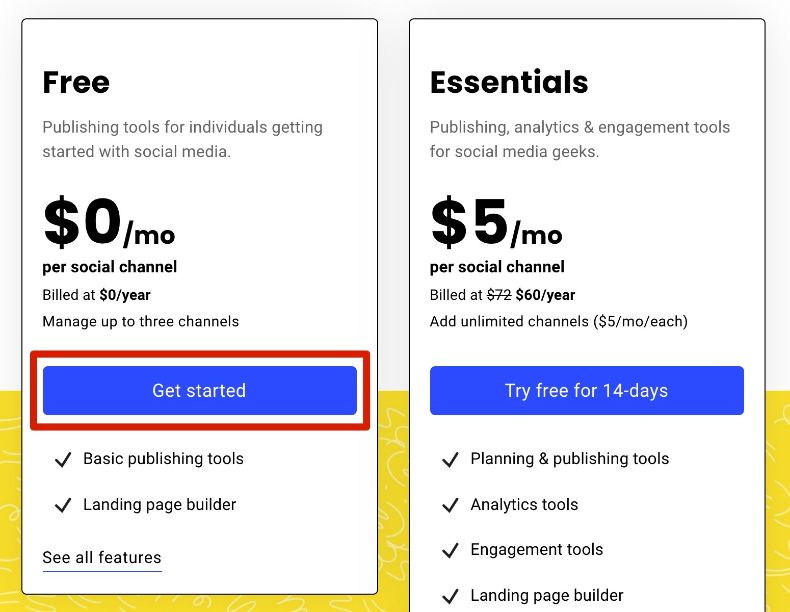
メールアドレスとパスワードを入力し「私はロボットではありません」にチェックを入れて「Sign Up」をクリックして登録完了です。
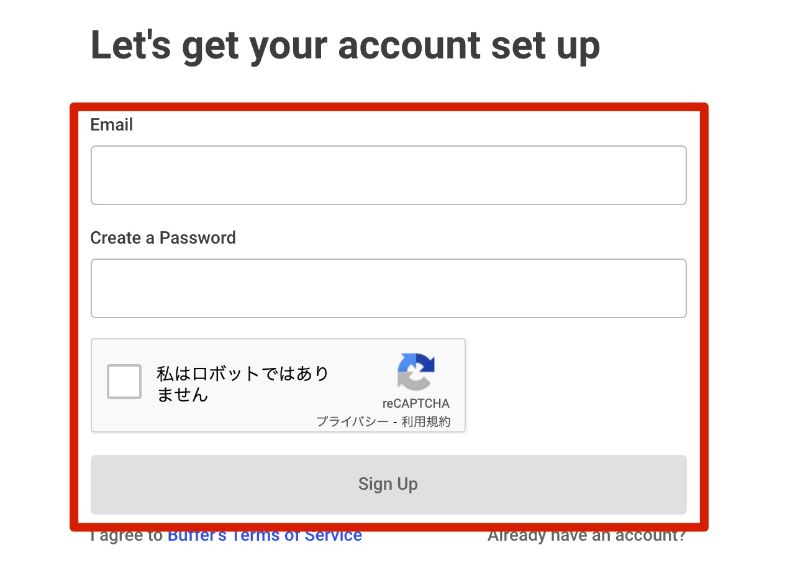
登録が完了したら、ダッシュボードから「Instagram Business」をクリックして、Bufferと連携させておきましょう。
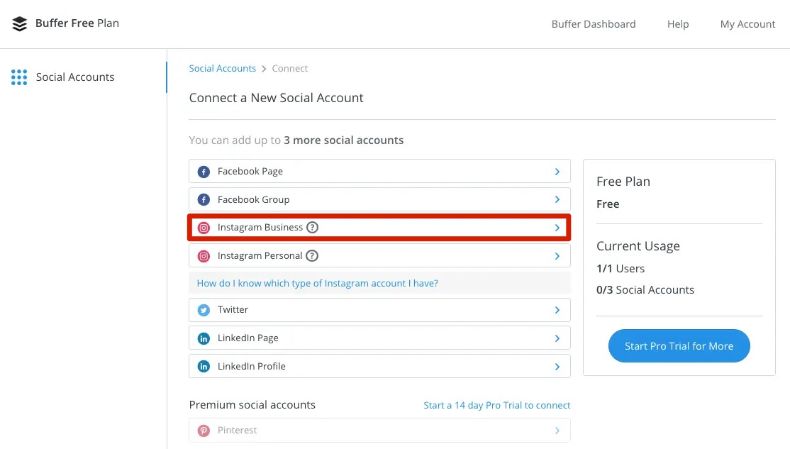
次にWordPress側で、Nelio Contentをインストールします。ダッシュボードから「プラグイン」→「新規追加」をクリックしてください。
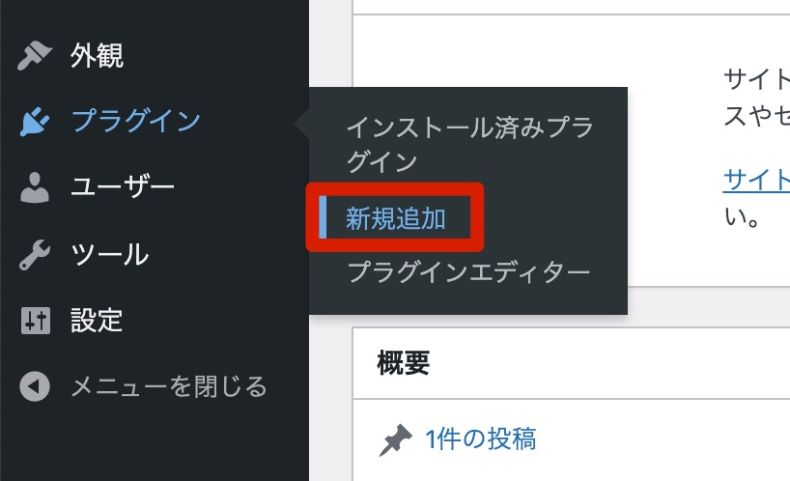
検索欄に「Nelio Content」と入力してください。Nelio Contentが表示されたら「今すぐインストール」をクリックした後「有効化」してください。
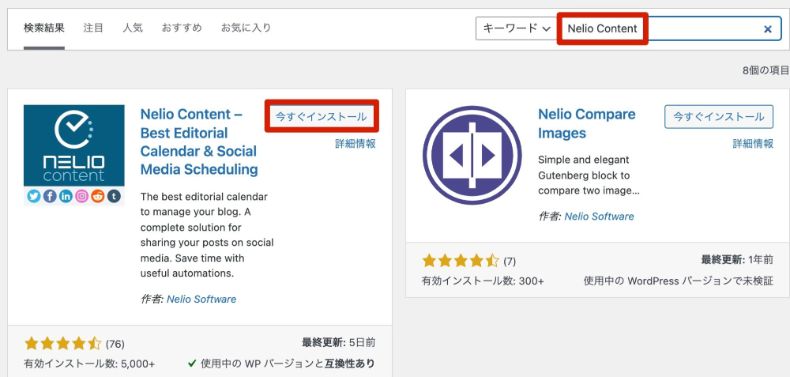
インストールが完了したら、Nelio Contentの設定画面を表示します。「Add Profiles」にあるInstagramのアイコンをクリックしてください。
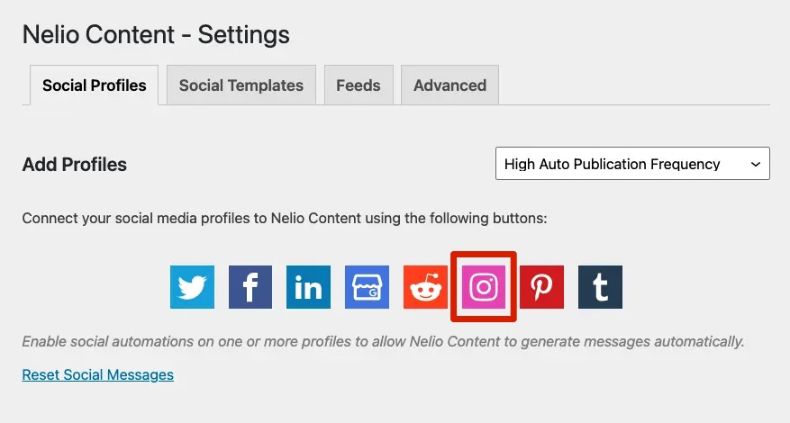
Nelio Contentのログイン画面が表示されます。アカウント情報を入力して「Sign In」をクリックしましょう。
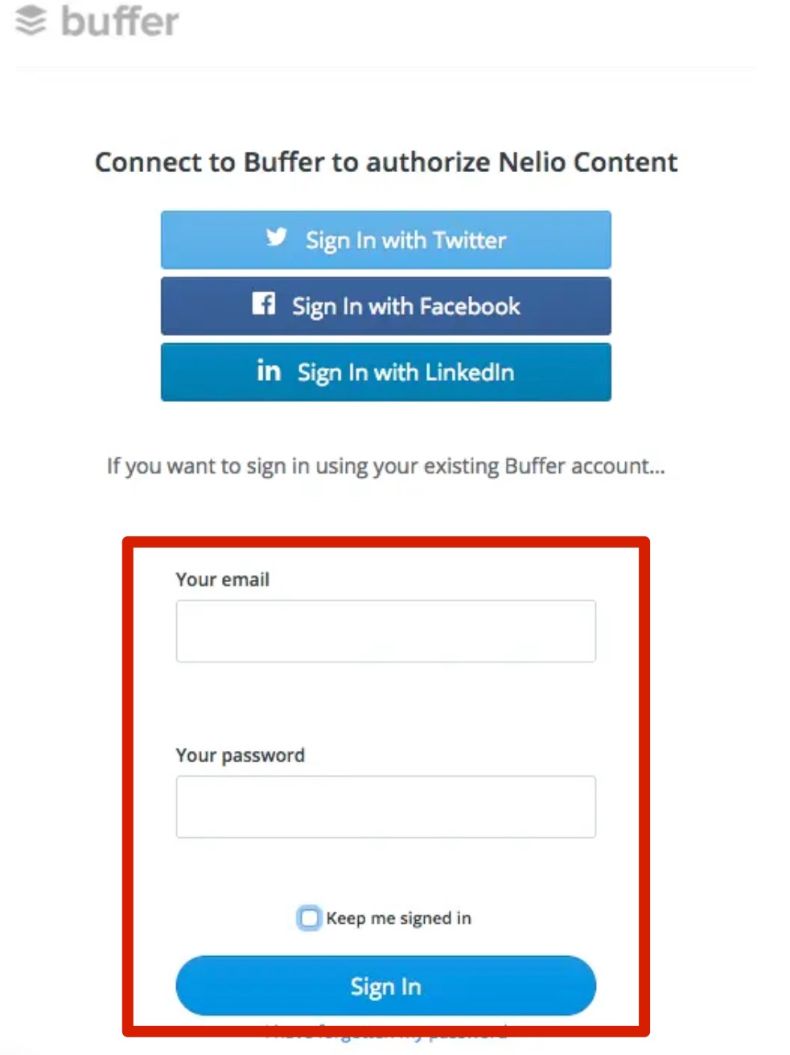
Nelio ContentにBufferを連携させて良いか許可を求められます。「Allow access」をクリックして承認してください。
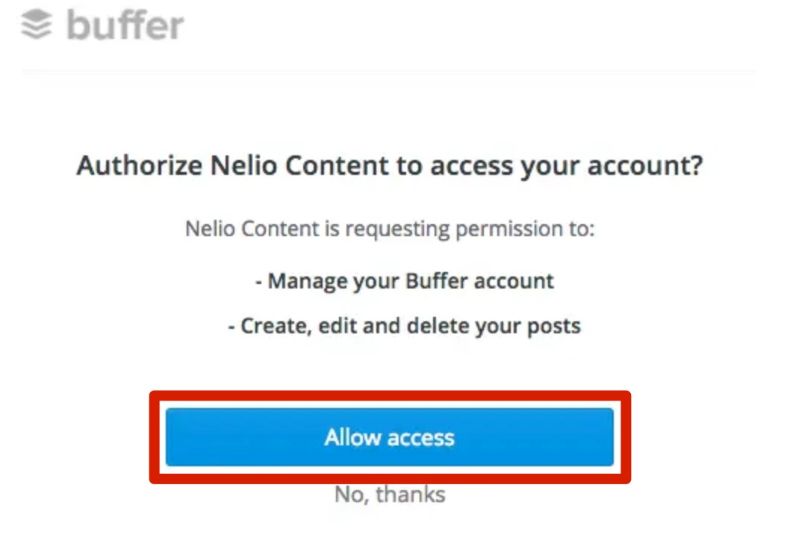
次にInstagramのプロフィールが表示されるので「Connect」をクリックします。
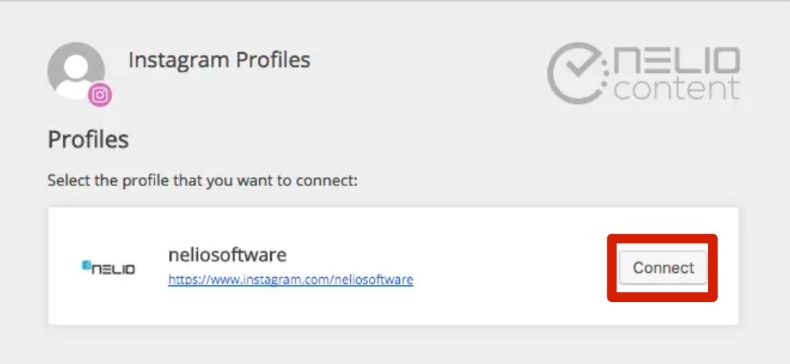
これで連携作業は完了です。WordPressでコンテンツを投稿すると、Instagramにも自動投稿されます。
投稿を予約したい時は、WordPressの予約投稿機能を使えばOKです。予約投稿したコンテンツは、ダッシュボードから「Nelio Content」→「Calendar」の順にクリックすると確認できます。
Nelio Contentを利用する際の注意点
Nelio Contentを利用する際の注意点を見ておきましょう。
- 上手く動作しないケースがある
- 反映までに若干タイムラグがある
- 必ずしもアイキャッチ画像が投稿されるわけではない
- 上手く動作しないケースがある
- Nelio Contentは稀に自動投稿が上手く動作しない不具合が起きます。
この問題はNelio Contentだけでなく、SNS連携プラグイン全てに共通するものです。そのため、コンテンツがしっかり投稿されたはこまめにチェックしてください。
他のプラグインやテーマとの相性が原因で不具合が起こることもあります。正常に動作しない場合は、別の連携プラグインの検討も視野に入れましょう。
反映までに若干タイムラグがある
Nelio Contentで自動投稿したコンテンツがInstagramに反映されるまでには、若干タイムダグが発生します。WordPressで予約投稿した日時より、5〜10分ほど遅れることも少なくありません。
15分〜30分ほど待っても反映されない場合は、不具合によるエラーの可能性が高いです。 エラーの場合は再設定をして、Instagramに反映されるかチェックしてみてください。
必ずしもアイキャッチ画像が投稿されるわけではない
Instagramに反映される画像は、必ずしもアイキャッチ画像ではありません。多くの場合、コンテンツの1番はじめにある画像が採用されるケースもあります。
任意の画像に変更したい方は、Nelio Contentの「Calendar」→「Social Message」から変更してください。
まとめ
WordPressの投稿をInstagramに連携できるNelio Contentを紹介しました。InstagramにWordPressコンテンツをシェアしたい方は、ひとまず無料で利用できるNelio Contentをインストールしてみてください。
1度連携してしまえば、カレンダー上でスケジュール管理ができます。InstagramだけでなくTwitterやFacebookなどへの連携も可能です。
ただし、稀に投稿ができないエラーが発生することもあります。また、SNSへのシェアにタイムラグが生じるケースもあるので、チェックする必要はあります。
しかし、ここまで使いやすいプラグインは多くありません。便利で高機能かつ無料で利用できるNelio Contentを駆使して、WordPressのコンテンツを拡散してみてはいかがでしょうか。
Instagram投稿に関する記事一覧
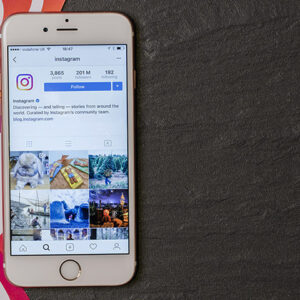
WordPressとInstagramを連携したいと考えている方は少なくないでしょう。 WordPressからInstagramに投稿 InstagramからWordPressに投稿 SNSでの情報発信がデフォルトになった今、メディア運営だけでなくSNSの運用もセットになり...

「WordPressの投稿をSNSに反映させたい」と思ったことはありませんか。そんな時に便利なのが、無料から利用できるWordPressプラグイン「Blog2Social」です。 Facebook、Twitter、Instagramなど、人気のSNSと連携できるのが特徴的です。本記事では、Bl...





















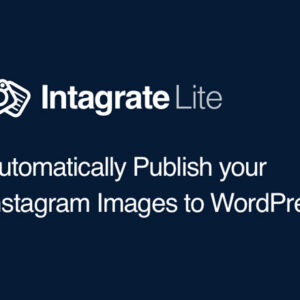





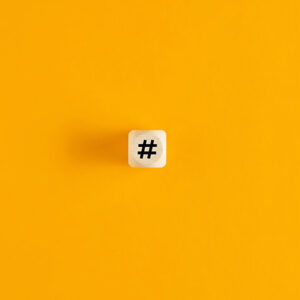
























初めまして。
初歩的なお話かと存じますが、Nelio contentで設定してもそのデバイスからでないとWordPressとInstagram相互に投稿は出来ないのでしょうか?
設定後は、スマホから投稿という事が可能だと楽だと思い確認でした。